Upute za uporabu Maca
- Dobro došli
- Što je novo u sustavu macOS Sequoia
-
- Aplikacije na Mac računalu
- Otvori aplikacije
- Rad u prozorima aplikacije
- Slaganje prozora aplikacije
- Uporaba aplikacija preko cijelog zaslona
- Uporaba aplikacija u prikazu Split View
- Korištenje Scenskog upravitelja
- Nabavite aplikacije u trgovini App Store
- Instaliranje i ponovno instaliranje aplikacija iz trgovine App Store
- Instalacija i deinstalacija drugih aplikacija
-
- Promjena Postavki sustava
- Odabir slike radne površine
- Dodavanje i prilagodba widgeta
- Korištenje zaštite zaslona
- Dodavanje korisnika ili grupe
- Dodavanje e-maila i drugih računa
- Automatizacija zadataka pomoću Prečaca
- Izrada Memojija
- Promjena slike za prijavu
- Promjena jezika sustava
- Povećanje veličine onoga što je na vašem zaslonu
-
- Početak uporabe značajke Apple Intelligence
- Uporaba alata za pisanje
- Uporaba značajke Apple Intelligence u aplikaciji Mail
- Uporaba značajke Apple Intelligence u Porukama
- Uporaba značajke Apple Intelligence sa Siri
- Učitavanje sažetaka web stranica
- Sažimanje audio snimke
- Izrada originalnih slika pomoću Image Playgrounda
- Izrada Genmojija pomoću Apple Intelligencea
- Uporaba značajke Apple Intelligence u aplikaciji Foto
- Sažimanje obavijesti i smanjenje smetnji
- Uporaba ChatGPT-ja uz Apple Intelligence
- Apple Intelligence i privatnost
- Blokiranje pristupa Apple Intelligence značajkama
-
- Podešavanje fokusa kako biste ostali na zadatku
- Blokiranje skočnih prozora u Safariju
- Uporaba diktata
- Izvođenje brzih postupaka s aktivnim uglovima
- Slanje e-mailova
- Slanje tekstualnih poruka
- Upućivanje FaceTime videopoziva
- Uređivanje fotografija i videozapisa
- Upotreba Teksta uživo za interakciju za tekstom na fotografiji
- Pokretanje brze bilješke
- Učitavanje uputa
-
- Uvod u Kontinuitet
- Korištenje AirDropa za slanje stavki na obližnje uređaje
- Prenesite zadatke između uređaja
- Upravljanje iPhoneom s Maca
- Kopiranje i lijepljenje između uređaja
- Pokrenite streaming videa i audio zapisa uz AirPlay
- Upućivanje i primanje poziva i tekstualnih poruka na Macu
- Upotreba internetske veze iPhonea s Macom
- Dijeljenje Wi-Fi lozinke s drugim uređajem
- Uporaba iPhonea kao web kamere
- Umetanje skica, fotografija i skenova s iPhonea ili iPada
- Otključavanje Maca Apple Watchem
- Koristite svoj iPad kao drugi zaslon
- Upravljanje Macom i iPadom pomoću jedne tipkovnice i miša
- Sinkronizirajte glazbu, knjige i drugo između uređaja
-
- Podešavanje opcije Dijeljenje unutar obitelji
- Primite preporuke za Dijeljenje s obitelji
- Dodavanje članova obitelji u grupu Dijeljenja s obitelji
- Uklanjanje članova obitelji iz grupe Dijeljenja s obitelji
- Upravljanje dijeljenjem i roditeljskim postavkama
- Dijeljenje medijateke fotografija
- Suradnja na projektima
- Pronalaženje sadržaja koji je podijeljen s vama
- Pronalaženje obitelji i prijatelja
-
- Upravljajte onim što dijelite
- Podesite sigurnosne postavke vašeg Mac računala
- Dozvolite aplikacijama da vide lokaciju vašeg Maca
- Uporaba privatnog pretraživanje
- Čuvajte podatke sigurnima
- Razumijevanje lozinki
- Promjena slabih i kompromitiranih lozinki
- Održavanje sigurnosi Apple računa
- Uporaba Zaštite privatnosti u Mailu
- Koristi Prijavite se koristeći Apple za aplikacije i web stranice
- Pronalaženje izgubljenog uređaja
- Resursi za vaš Mac
- Resursi za vaše Apple uređaje
- Autorska prava

Povećanje veličine onoga što je na zaslonu Maca
Vaš je Mac opremljen ugrađenim kontrolama koje olakšavaju gledanje teksta i drugog sadržaja zaslona – povećajte veličinu teksta, zumirajte zaslon i ostalo.
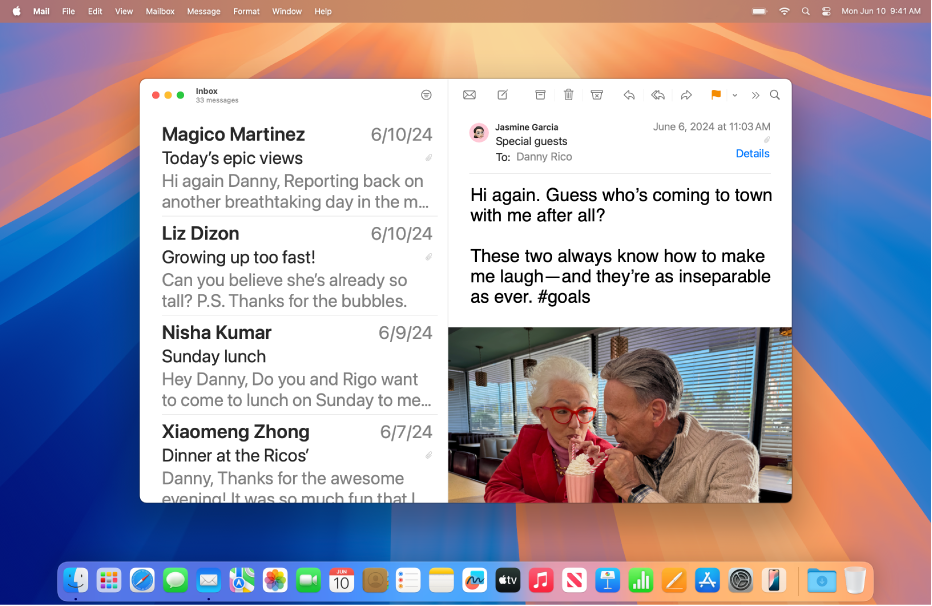
Povećanje teksta
Prilagodite veličinu teksta u više aplikacija, kao i teksta i ikona na radnoj površini i u rubnim stupcima.

Povećavanje teksta koji čitate ili tipkate
Pomaknite pokazivač preko teksta ili ikona za prikaz veće verzije ili gledajte što upisujete u prozoru s većim slovima.
Uporaba Povećanja teksta kursorom ili Povećanja tijekom tipkanja

Zumiranje zaslona
Povećajte cijeli zaslon ili upotrijebite podesivu zaslonsku leću kako biste povećali njegov dio.
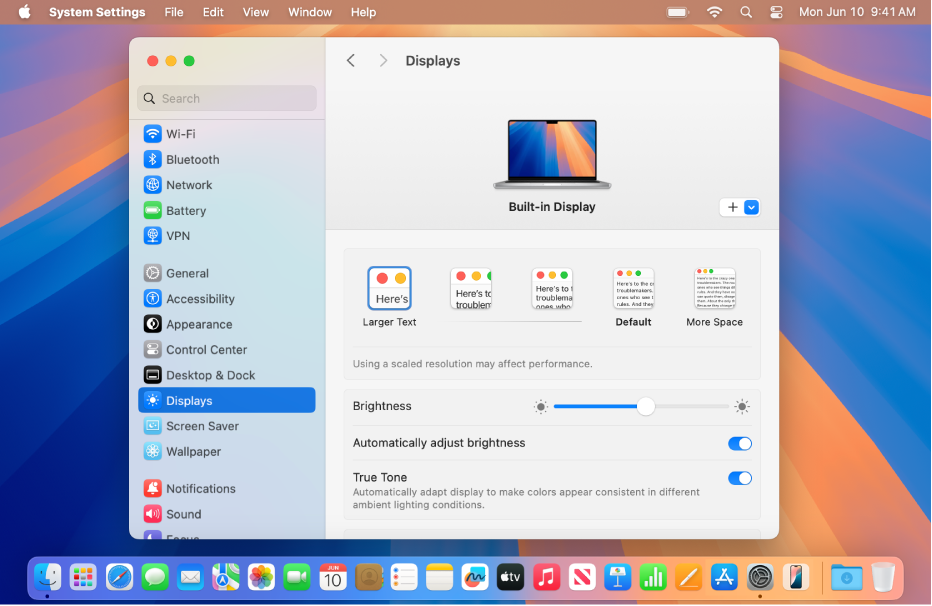
Povećanje svega na zaslonu
Vaš Mac automatski koristi najbolju razlučivost za vaš zaslon, ali možete smanjiti razlučivost kako bi sve na zaslonu izgledalo veće.
Savjet: Možete također brzo povećavati i smanjivati slike, web-stranice i PDF-ove gestama kao što su štipanje ili dodirivanje miša ili dodirne površine. Pogledajte članak Apple podrške Uporaba Multi-Touch gesti na Macu.